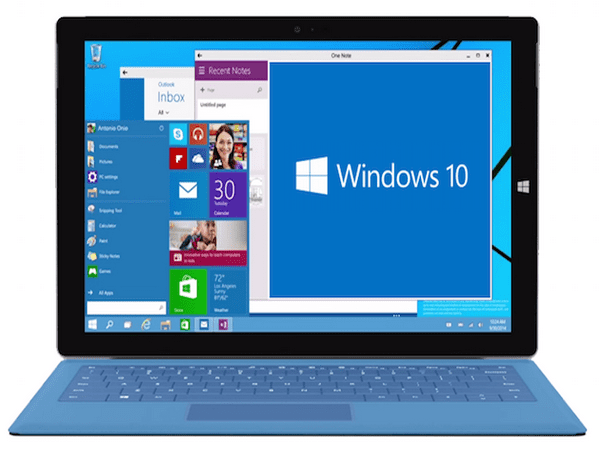
Как обновить свой виндовс до более новой версии
С появлением Windows 10 все больше пользователей ПК стремятся установить ее на свой компьютер или ноутбук, причем ищут наиболее легкие способы это сделать. Для того, чтобы обновить существующую версию 8.1 до Windows 10, необходимо сперва зайти на официальный сайт Майкрософт и ввести данные своей учетной записи. После этого, на версии, которую вы хотите установить, необходимо нажать кнопку «скачать», после чего начнется загрузка файла.
Если вас интересует, как можно обновить виндовс 8.1 до 10 бесплатно, то этот метод будет наиболее подходящим. После скачивания программы ее необходимо запустить и нажать кнопку «обновить этот компьютер сейчас». Начнется процесс обновления, во время которого ваш компьютер или ноутбук может перезагружаться несколько раз.
Очень важно до начала обновления сохранить все ваши файлы и программы или сделать резервную копию жесткого диска компьютера. Пользователи, использующие Windows 10, которые обновляли свою ОС таким образом, отмечают, что все программы отлично работают после переустановки. В этом заключается весь процесс обновления ОС и справиться с ним будет легко даже непрофессиональному пользователю.
Как вернуться с виндовс 10 к прежней версии
Если обновленная виндовс по каким-либо причинам вас не устраивает, можно достаточно просто вернуться к прежней версии, для чего необходимо выполнить следующие указания:
- Нажать на «Параметры».
- Зайти в пункт «Обновление и безопасность».
- Нажать «Восстановлние» и вернуться к прежней версии.
В данном случае, обновление Windows аннулируется, и вы сможете пользоваться той версией, которая была установлена на ПК до этого.


Комментарии